【kali】 docker搭建pikachu靶场并配置所需环境
https://blog.csdn.net/aiwodefangzhuer/article/details/122589549(存在部分错误)
一、安装pikachu
1.下载pikachu镜像
docker pull area39/pikachu
2.遇到拉取慢的情况下可以使用docker的国内镜像加速,创建或修改
/etc/docker/daemon.json,内容如下:
如果没有,创建文档
sudotouch /etc/docker/daemon.json
打开并修改
sudovim /etc/docker/daemon.json
重启docker服务,使配置生效
sudo systemctl restart docker.service
3.启动pikachu容器
docker run -itd -p 80:80 -p 3306:3306 --name pikachu area39/pikachu
简单解释:
-p 80:80 -p 3306:3306:将本机的80端口映射到容器中的80端口,3306映射到3306
4.验证
打开网页,点击红字部分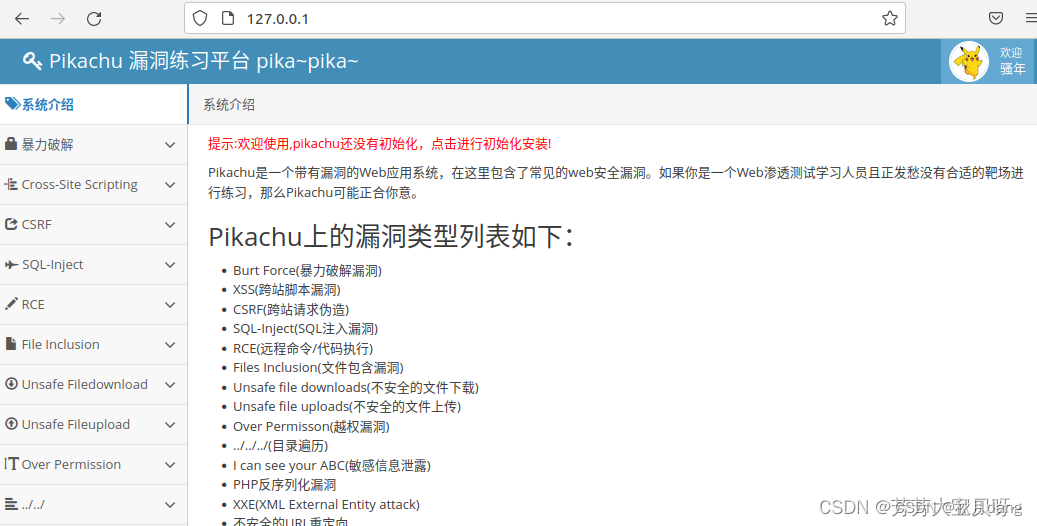
5.按照提示的步骤,要安装环境,本文采用mysql+php+nginx或者mysql+php+apache环境
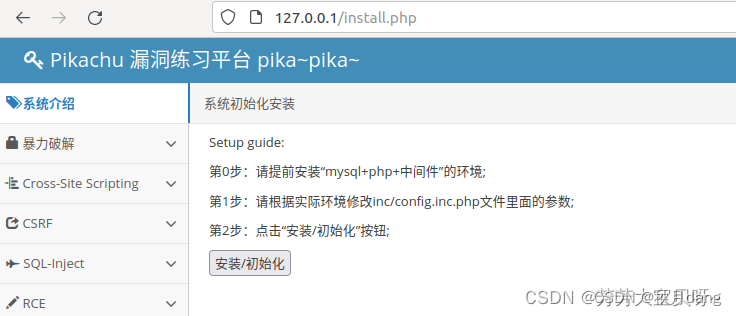
二、安装Mysql,并尝试连接
1. docker中拉取mysql
docker pull mysql
2.查看docker中的镜像列表
dockerps -a
效果图如下: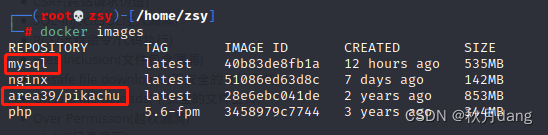
3.进入pikachu容器
dockerexec -it 53c76 bash
其中的id为:
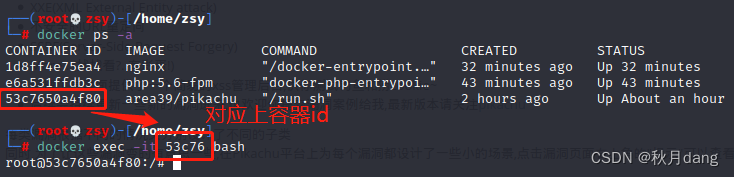
4.登录mysql,一开始密码初始化为空
mysql -u root
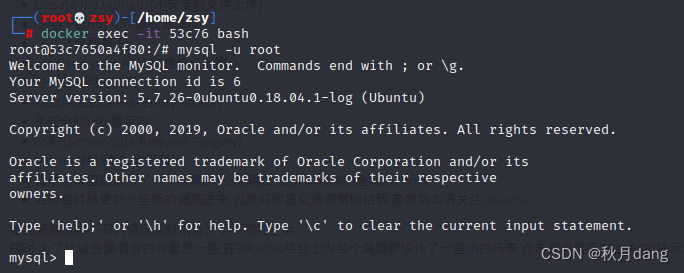
5.查看数据库
show databases;
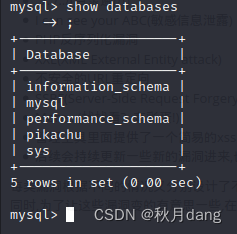
6.进入数据库pikachu
use pikachu;
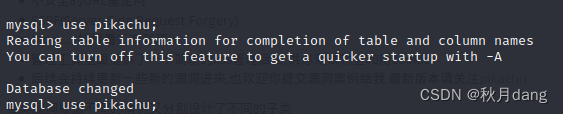
查询数据库内容
show tables;
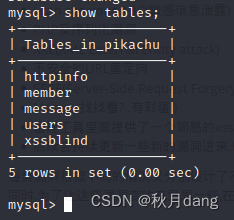
查询表的内容
select * from member;
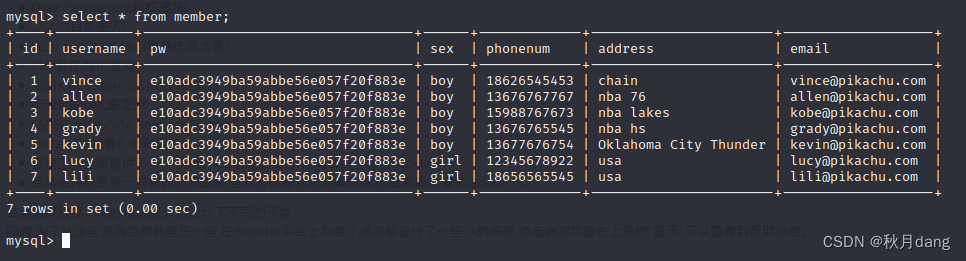
对应的就是sql注入模块的内容啦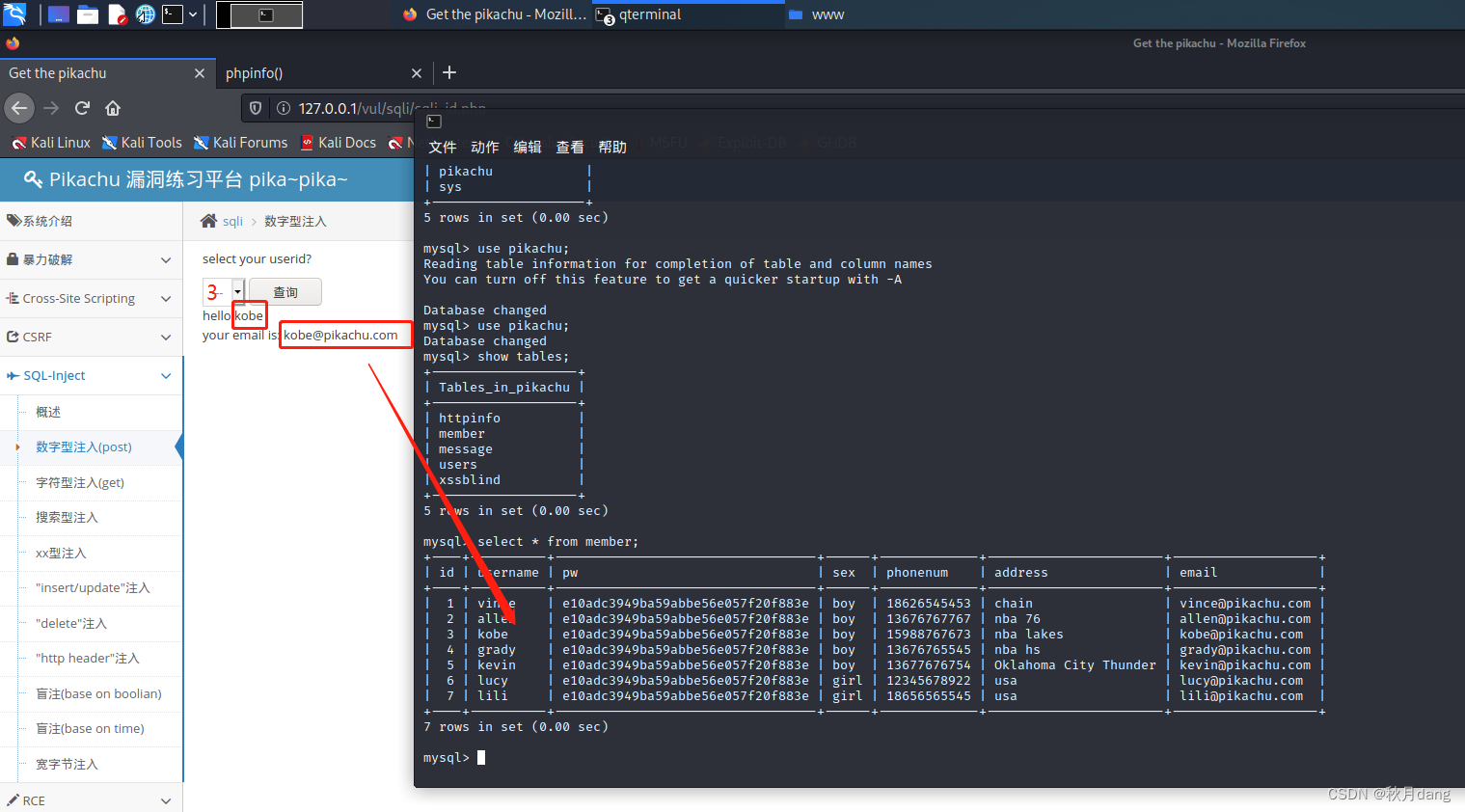
三、安装Nginx
1.获取Nginx镜像
docker pull nginx
2.查看本地镜像是否成功
docker images
3.创建并启动nginx容器
docker run --name runoob-php-nginx -p 8083:80 --link myphp-fpm:php -v /usr/share/nginx/www:/usr/share/nginx/html -v /usr/share/nginx/conf/conf.d:/etc/nginx/conf.d -d nginx

详细说明
-p 8083:80 将本地的8083端口与容器内80端口形成映射
-v /usr/share/nginx/www:/usr/share/nginx/html:将本地的html文件的存储目录与容器内的html文件存储位置映射
同理,将本地的nginx配置的文件的存储目录与容器内的配置文件形成映射
–link myphp-fpm:php把 myphp-fpm 的网络并入 nginx,并通过修改 nginx 的 /etc/hosts,把域名 php 映射成 127.0.0.1,让 nginx 通过 php:9000 访问 php-fpm。
4.在/usr/share/nginx/www目录下创建index.php文件,并添加代码
sudomkdir -p /usr/share/niginx/www
-p, --parents 需要时创建上层目录,如目录早已存在则不当作错误
sudovim /usr/share/niginx/www/index.php
代码如下:(其实只是一个查看php版本的语句)
<?php echo phpinfo(); ?>
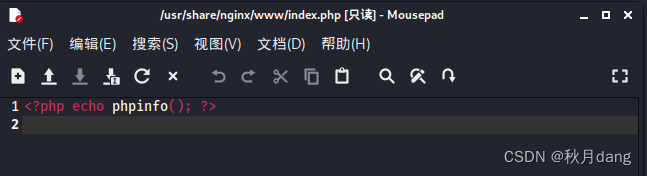
四、安装PHP
1.拉取php镜像
docker pull php:5.6-fpm
2.创建php容器
docker run --name myphp-fpm -v usr/share/nginx/www:/www -d php:5.6-fpm
命令说明:
–name myphp-fpm : 将容器命名为 myphp-fpm。
-v /usr/share/nginx/www:/www : 将主机中项目的目录 www 挂载到容器的 /www
3.创建 /usr/share/nginx/conf/conf.d目录
sudomkdir -p /usr/share/nginx/conf/conf.d
4.在该目录下添加runoob-test-php.conf文件
sudovim /usr/share/nginx/conf/conf.d/runoob-test-php.conf
添加如下代码
server {
listen 80;
server_name localhost;
location / {
root /usr/share/nginx/html;
index index.html index.htm index.php;}
error_page 500502503504 /50x.html;
location = /50x.html {
root /usr/share/nginx/html;}
location ~ \.php$ {
fastcgi_pass php:9000;
fastcgi_index index.php;
fastcgi_param SCRIPT_FILENAME /www/$fastcgi_script_name;
include fastcgi_params;}}
配置文件说明:
php:9000: 表示 php-fpm 服务的 URL。
/www/: 是 myphp-fpm 中 php 文件的存储路径,映射到本地的~/nginx/www 目录中
6、在浏览器中打开http://127.0.0.1:8083/index.php,效果图如下:
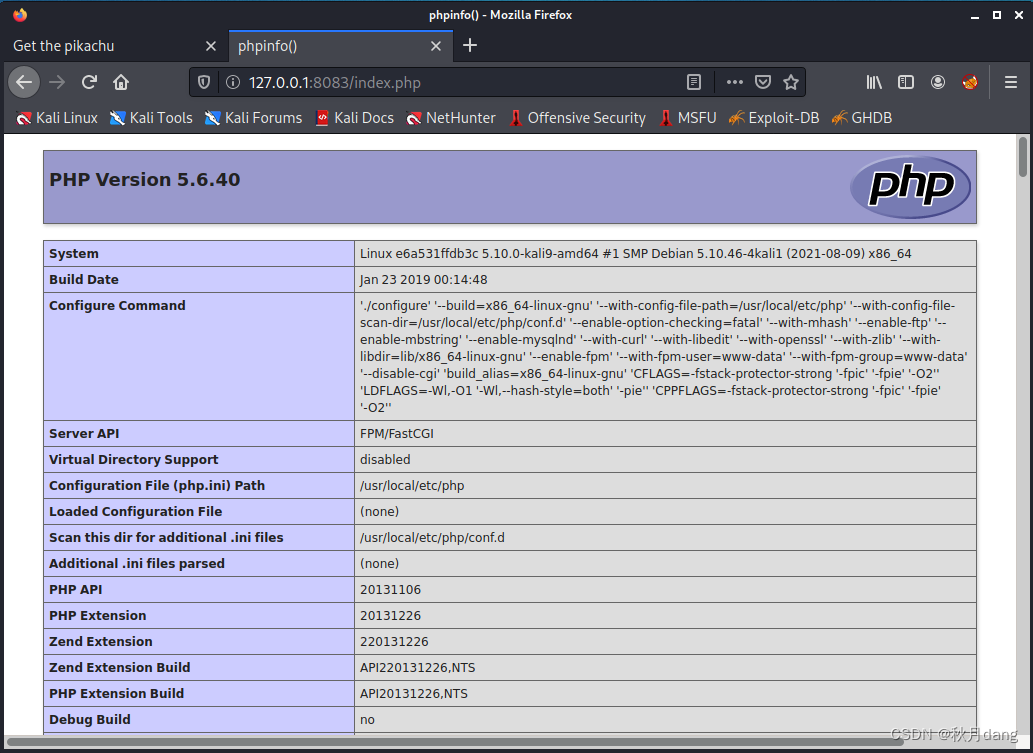
五、根据实际环境修改inc/config.inc.php文件里面的参数
1.进入pikachu容器修改配置文件,连接mysql数据库的密码等设置
dockerexec -it 53c(容器ID)bashcd app/inc
vim config.inc.php
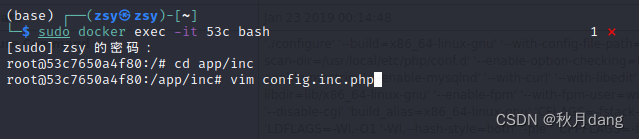
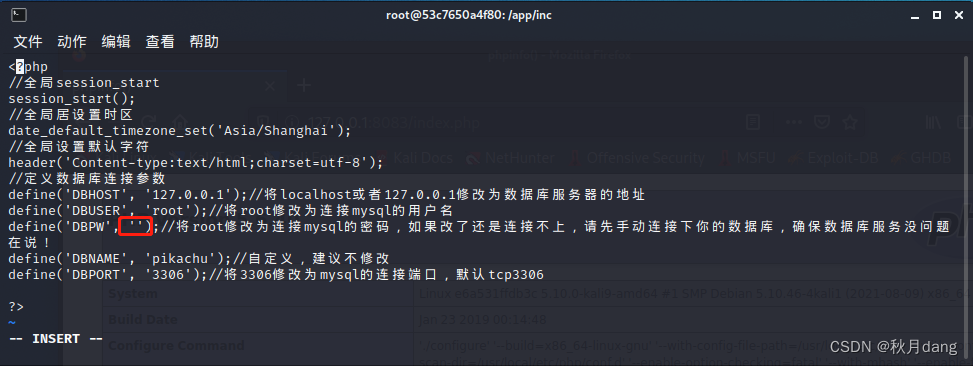
2、Pikachu有一个xss后台,也需要配置文件连接数据库,操作步骤与上面类似
cd app/pkxss/inc
vim config.inc.php
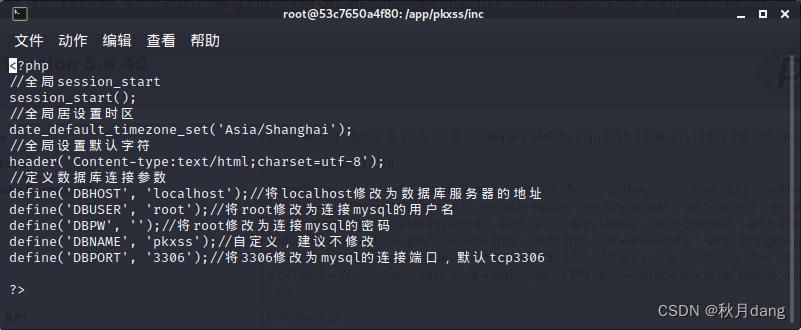
3、修改完配置文件,重启pikachu容器
docker restart 53c(容器ID)
结束!!!Pikachu靶场环境这就搭建好了,可以在上面开始练题了!
版权归原作者 秋月dang 所有, 如有侵权,请联系我们删除。